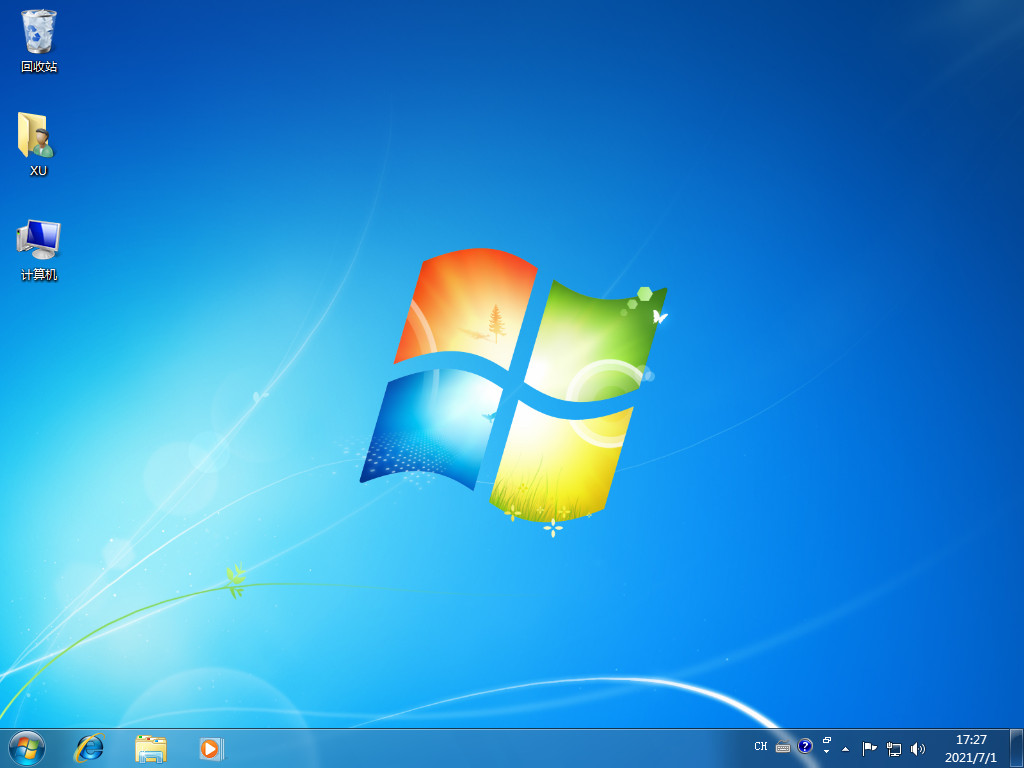详解笔记本电脑运行慢怎么办
现如今的物质生活水平都普遍提高了,使用电脑的小伙伴也越来越多,特别尤其是女孩子,一旦电脑出了故障问题就不知道怎么处理了,而阿囧为常见的就是电脑运行慢,那么笔记本电脑运行慢怎么办,下面小编给大家分享笔记本电脑运行慢解决方法。
工具/原料:
系统版本:windows10系统
品牌型号:华硕a豆14
方法/步骤:
WEEX交易所已上线平台币 WEEX Token (WXT)。WXT 作为 WEEX 交易所生态系统的基石,主要用于激励 WEEX 交易平台社区的合作伙伴、贡献者、先驱和活跃成员。
新用户注册 WEEX 账户、参与交易挖矿及平台其他活动,均可免费获得 WXT 空投奖励。
方法一:更改处理器个数
1、同时按键盘Win + R 组合键,在运行框界面中输入 msconfig 命令,点击确定,打开系统配置窗口界面。
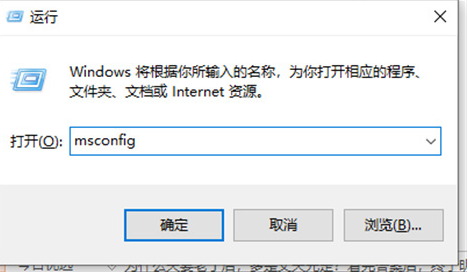
2、切换到引导选项卡界面,选择当前系统,再点击高级选项。
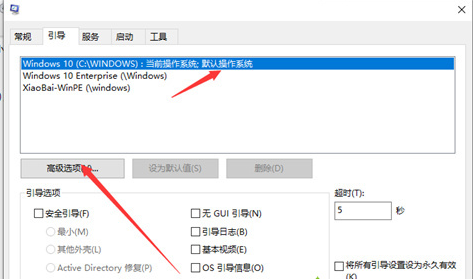
3、勾选处理器个数,选择处理器数就可以解决笔记本电脑运行慢的问题。
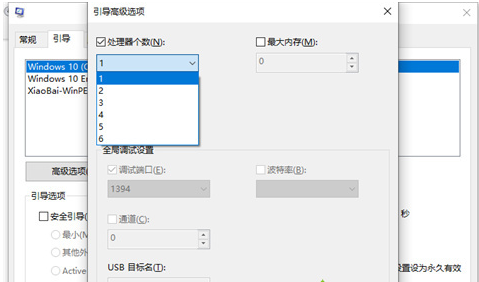
方法二:使用第三方软件清理加速
1、先下载安装金山毒霸,鼠标点击运行它,在主页界面中点击【电脑加速】。
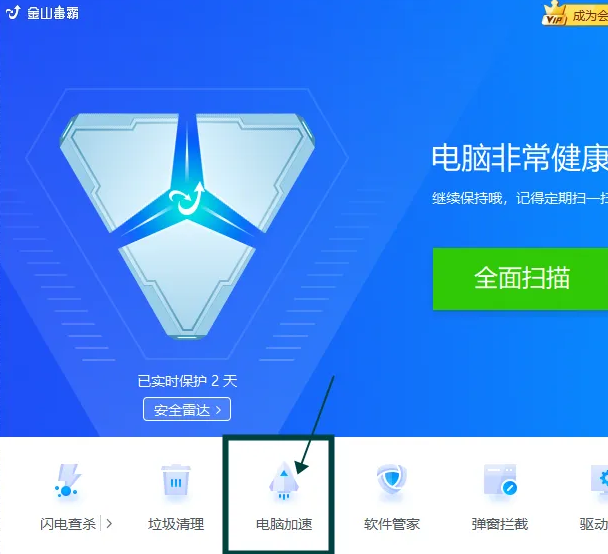
2、耐心等待系统扫描完成,勾选加速列表中的加速项,鼠标点击【一键加速】按钮。
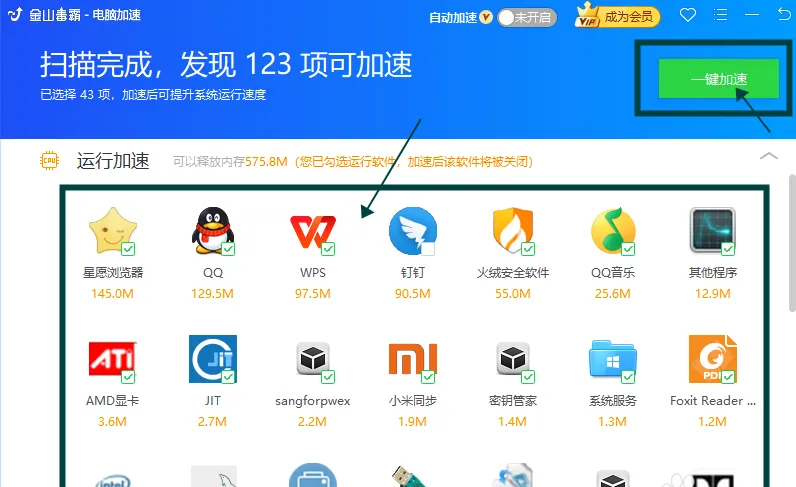
3、耐心等待系统加速完成即可解决笔记本电脑运行慢问题。
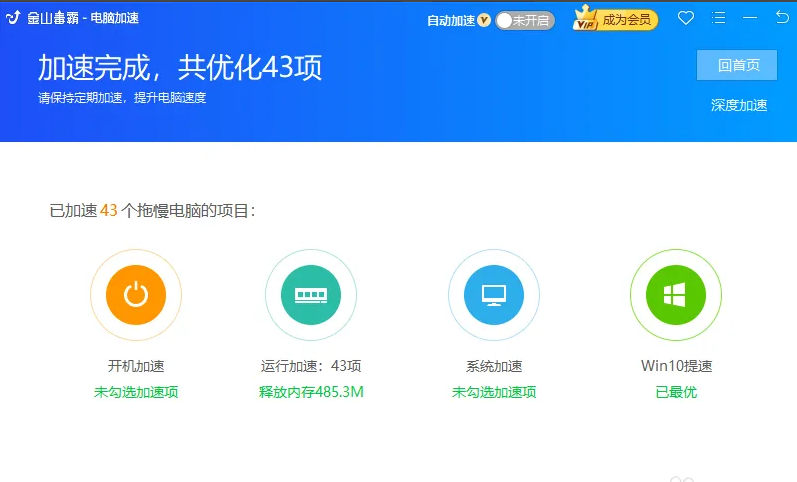
方法三:清理磁盘和整理磁盘碎片
1.?首先我们鼠标双击打开桌面的计算机图标。
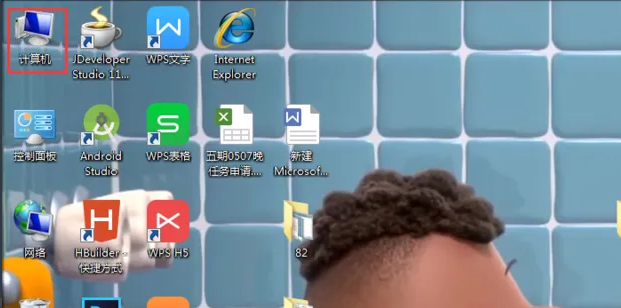
2.,鼠标右键选择需要清理的磁盘,在弹出的的菜单栏界面中点击“属性”。
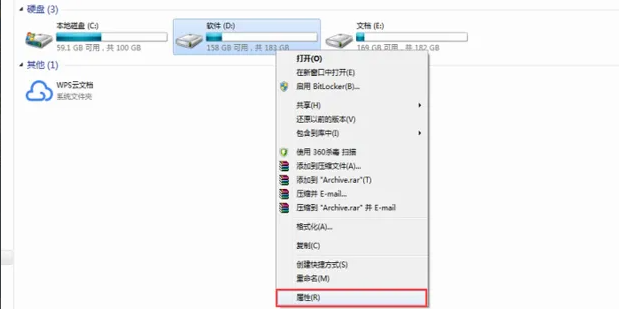
3.鼠标点击“磁盘清理”。
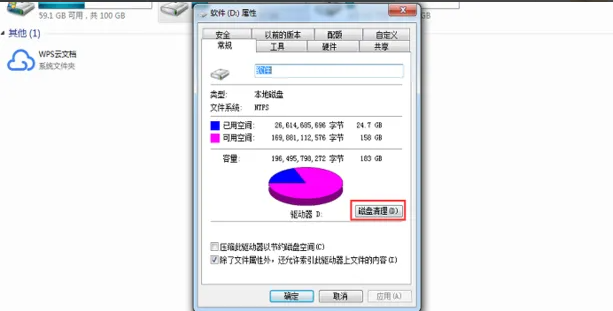
4.勾选清理项目,点击确定即可。
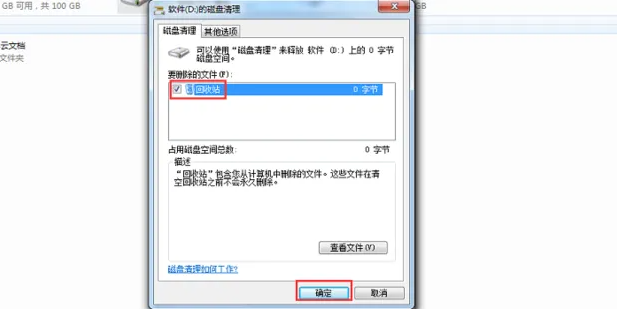
5.点击“删除文件”,将会开始进行磁盘清理。
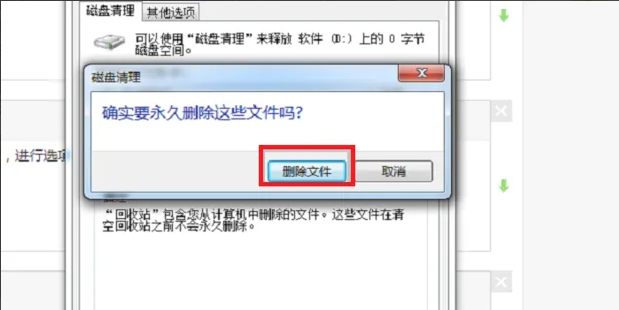
总结:
1、更改处理器个数;
2、使用第三方软件清理加速;
3、清理磁盘和整理磁盘碎片。
本站资源均来源于网络或网友投稿,部分资源未经测试,难免存在BUG,所有资源只限于学习研究,不得商用。如使用本站下载的资源造成任何损失或发生侵权行为,均与本站无关。如不接受本声明请勿下载!本站资源如有侵权,请联系QQ:497149677核实后立即删除!
最客资源网 » 详解笔记本电脑运行慢怎么办
最客资源网 » 详解笔记本电脑运行慢怎么办